Bilgisayarınızı Telefonunuzdan Nasıl Kapatırsınız?

Bilgisayarınızı Telefonunuzdan Nasıl Kapatırsınız?
Windows 8'deki pencere kenarlığı şeffaflığının (Aero Glass Efekti) olmaması, işletim sisteminin piyasaya sürülmesinden bu yana büyük bir tartışma konusu oldu. İnsanlar şeffaf kenarlıkları geri getirmek için birçok araç ve hile geliştirdiler ve biz de tüm süreci yakından takip ettik. Aero8Tuner , bu özelliği geri getirdiğini söyleyen ilk uygulamaydı ancak birçok hatası vardı. Ardından , bu sefer çok daha az hata içeren ancak Windows Aero'nun bulanıklık efektine sahip olmayan WinaeroGlass geldi . Windows 8, görev çubuğunda da görebileceğimiz gibi tamamen şeffaflıktan yoksun değil ve bu da Opaque Taskbar gibi, görev çubuğu şeffaflığını devre dışı bırakarak kullanıcı arayüzünün geri kalanıyla uyumlu hale getiren araçlara yol açtı. Win8 için Aero Glass, Aero Glass'ı şeffaflık ve bulanıklık efektleriyle birlikte Windows 8'deki pencere kenarlıklarına geri getirmeyi başaran, şeffaflıkla ilgili bir başka taşınabilir uygulamadır. Uygulama hala beta aşamasında olmasına rağmen oldukça iyi çalışıyor.
Geliştiriciye göre uygulama, Windows 8'in DWM API'sine bağlanarak, daha önce gördüğümüz Yüksek Kontrast modunu kullanan tüm uygulamaların aksine, Doğrudan 2D ve Doğrudan 3D kullanarak pencere kenarlıklarında bulanıklık ve şeffaflık efektleri oluşturuyor. Windows 8 cihazınıza Aero Glass for Win8 kullanarak şeffaflık uygulamak için şu prosedürü izleyin.
Öncelikle sistem sürücünüzde DWM adında yeni bir klasör oluşturun.
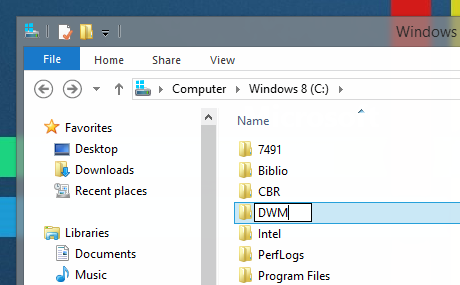
Şimdi, bu yazının sonunda verilen bağlantıdan Win8 için Aero Glass dosyasını indirin ve indirilen zip dosyasının içeriğini yeni oluşturulan DWM klasörüne çıkarın. Çıkarılan dosyalardan DWMLoader'ı çalıştırın ve kendi sorumluluğunuzda kullanmanız için gelen mesajı onaylayın.
Çalıştırdığınızda, pencere bir saniyeliğine kararabilir ve ardından bir Komut İstemi penceresi Aero Glass efektinin başarıyla yüklendiğini bildirir. Aero Glass efektinin etkin olmasını istediğiniz sürece CMD penceresini açık tutmanız gerekir ve pencereyi kapattığınızda efekt anında devre dışı kalır.
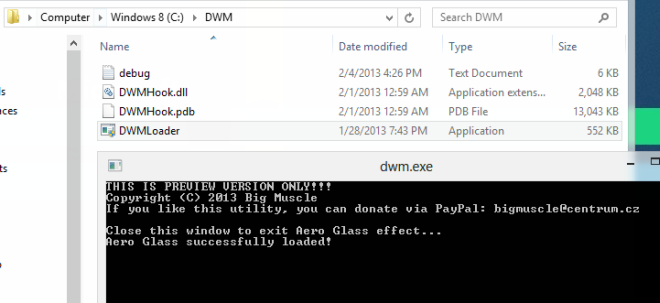
Tüm Windows kenarlarınızda oluşan bulanık şeffaflık efektini hemen fark edebileceksiniz.
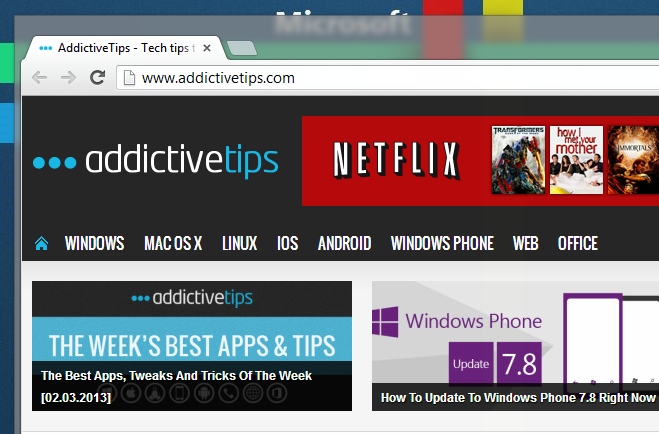
Uygulama şu anda beta aşamasında olduğundan, özellikle pencereleri yeniden boyutlandırma, taşıma, küçültme ve büyütme sırasında bazı performans sorunlarıyla karşılaşabilirsiniz. Ayrıca, bazıları bu efekti uygulamak istedikleri süre boyunca Komut İstemi penceresinin açık kalmasını oldukça rahatsız edici bulabilir. Ancak umarız bu sorun gelecekteki bir güncellemede çözülür ve sistem tepsisine küçültülebilir. Uygulama şu anda yalnızca Windows 8'in 64 bit sürümleri için kullanılabilir.
Win8 için Aero Glass'ı indirin
[ Winaero aracılığıyla ]
Bilgisayarınızı Telefonunuzdan Nasıl Kapatırsınız?
Windows Update temel olarak kayıt defteri ve farklı DLL, OCX ve AX dosyalarıyla birlikte çalışır. Bu dosyalar bozulursa, Windows Update'in çoğu özelliği devre dışı kalır.
Son zamanlarda mantar gibi yeni sistem koruma paketleri ortaya çıkıyor, hepsi bir başka anti-virüs/spam tespit çözümü getiriyor ve eğer şanslıysanız
Windows 10/11'de Bluetooth'u nasıl açacağınızı öğrenin. Bluetooth cihazlarınızın düzgün çalışması için Bluetooth'un açık olması gerekir. Endişelenmeyin, çok kolay!
Daha önce, kullanıcıların PDF dosyalarını birleştirme ve bölme gibi seçeneklerle belgeleri PDF dosyalarına dönüştürmesine olanak tanıyan güzel bir PDF okuyucu olan NitroPDF'yi incelemiştik.
Hiç gereksiz karakterler içeren bir belge veya metin dosyası aldınız mı? Metinde çok sayıda Yıldız, Tire, Boşluk vb. var mı?
Görev çubuğumda Windows 7 Başlat Küresi'nin yanındaki küçük dikdörtgen Google simgesi hakkında o kadar çok soru sordu ki sonunda bunu yayınlamaya karar verdim
uTorrent, torrent indirmek için açık ara en popüler masaüstü istemcisidir. Windows 7'de benim için kusursuz çalışsa da, bazı kişiler
Bilgisayarda çalışırken herkesin sık sık ara vermesi gerekir, ara vermediğiniz takdirde gözlerinizin dışarı fırlama olasılığı çok yüksektir (tamam, dışarı fırlama değil)
Sıradan bir kullanıcı olarak çok alışkın olduğunuz birkaç uygulama olabilir. Yaygın olarak kullanılan ücretsiz araçların çoğu zahmetli bir kurulum gerektirir.







